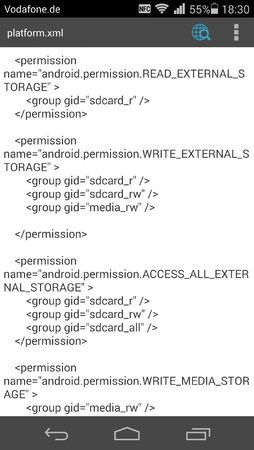G
GT-N5120
Neues Mitglied
- 2
Hi
Hab immer noch das Problem mit dem Full Access, bekomme die Berechtigungen der set_immutable.list nicht geändert und die Datei somit auch nicht gelöscht.
Habe diese Firmware B121SP01 drauf, habe mit RootGenius 1.9.4 gerootet, was auch geklappt hat. Habe Busybox mit root Rechten laufen und Terminal Emulator auch und trotzdem bekomme ich das nicht hin. Hat einer einen Vorschlag?
Zweite Frage:
Wie kriege ich Titanium Backup dazu direkt auf die SD Karte zu speichern?
Mfg
Matze
Hab immer noch das Problem mit dem Full Access, bekomme die Berechtigungen der set_immutable.list nicht geändert und die Datei somit auch nicht gelöscht.
Habe diese Firmware B121SP01 drauf, habe mit RootGenius 1.9.4 gerootet, was auch geklappt hat. Habe Busybox mit root Rechten laufen und Terminal Emulator auch und trotzdem bekomme ich das nicht hin. Hat einer einen Vorschlag?
Zweite Frage:
Wie kriege ich Titanium Backup dazu direkt auf die SD Karte zu speichern?
Mfg
Matze